Toto je pravidelně aktualizovaný průvodce, který ukazuje kroky pro upgrade vašeho aktuálního systému Ubuntu na další verzi, která je právě ve vývoji. Jinými slovy, dozvíte se, jak upgradovat na beta verzi příští verze Ubuntu.
V současné době je Ubuntu 22.04 LTS ve vývoji. Ve vydání Ubuntu 22.04 Jammy Jellyfish je spousta nových funkcí a je přirozené, že vás to nadchne.
Stabilní verze přijde na konci dubna a beta (testovací) verze klesne o měsíc dříve.
Nemůžete čekat tak dlouho? Pokud používáte Ubuntu 20.04 LTS nebo 21.10, můžete upgradovat na beta verzi Ubuntu 22.04 právě teď.
Jediné, co musíte udělat, je aktualizovat váš systém Ubuntu a poté spustit následující příkaz:
update-manager -dMěl by vám poskytnout možnost upgradovat na beta verzi.
nebojte se. Ukážu vám podrobné kroky spolu s nezbytným vysvětlením.
Jak upgradovat na Ubuntu 22.04 beta z Ubuntu 21.10 nebo 20.04
Upgrade ze stávajícího systému je pohodlný, protože nepřijdete o svá systémová nastavení a další soubory. Na rozdíl od nové instalace zde nemusíte znovu instalovat veškerý software od začátku. Váš domovský adresář, aplikace (většina z nich), soubory zůstanou tak, jak jsou, když přejdete na novou verzi.
To si uvědomte, než upgradujete verzi Ubuntu
Než uvidíte kroky, dovolte mi odpovědět na některé běžné otázky týkající se upgradu na beta verzi Ubuntu.
- Upgrade z jedné verze na druhou je snadný proces, ale musíte mít dobré připojení k internetu, které dokáže stáhnout několik GB dat dobrou rychlostí.
- Upgrade na novější verzi deaktivuje úložiště třetích stran (PPA, kterou jste přidali sami). Některé z těchto PPA zatím nemusí být pro novou verzi dostupné. Po upgradu můžete PPA povolit ručně.
- Vždy se doporučuje zálohovat si důležitá data na externí USB disk. Stačí zkopírovat všechny důležité soubory z Dokumentů, Obrázků, Hudby, Stažených souborů a dalších míst a uložit je na externí USB nebo pevný disk.
- Pokud chcete být obzvlášť opatrní, mějte s sebou živé USB Ubuntu (nebo mějte přístup k dalšímu počítači, abyste si jej mohli vytvořit). Pokud něco nejde podle plánu, můžete přeinstalovat Ubuntu a zkopírovat zálohovaná data.
- Jakmile upgradujete na novější verzi, nemůžete se vrátit ke starší verzi, kterou jste používali. Jedinou možností je přeinstalovat starší verzi.
- Pokud upgradujete na beta verzi Ubuntu 22.04, po vydání finální stabilní verze ji nemusíte znovu instalovat. Stačí pravidelně aktualizovat svůj systém Ubuntu a již budete používat stejný 22.04, když bude vydán.
- Nemůžete upgradovat na Ubuntu 22.04 přímo z Ubuntu 18.04, 21.04 nebo jakékoli jiné verze než 21.10 a 20.04 LTS.
V pořádku! Teď toho víš dost. Podívejme se na kroky k upgradu na Ubuntu 22.04 beta z Ubuntu 21.10.
Krok 0. Zkontrolujte svou aktuální verzi Ubuntu
Upgradovat na Ubuntu 22.04 můžete pouze z 21.10 a 20.04. Zkontrolujte prosím verzi Ubuntu, kterou používáte, abyste se ujistili, že splňujete tuto podmínku.
V terminálu spusťte tento příkaz:
lsb_release -aJeho výstup zobrazí číslo verze Ubuntu.
No LSB modules are available.
Distributor ID: Ubuntu
Description: Ubuntu 21.10
Release: 21.10
Codename: impishKrok 1:Ujistěte se, že jsou nastavení správná
Přejděte do aplikace Software &Updates:
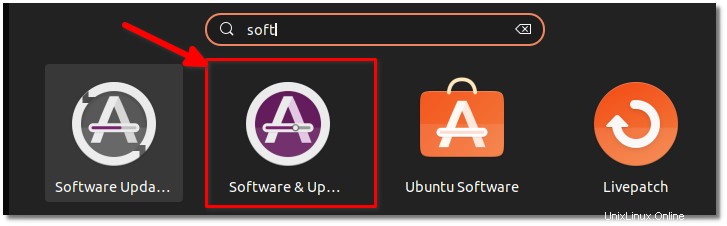
Na kartě Aktualizace zkontrolujte, zda je možnost Upozornit mě na novou verzi Ubuntu nastavena na „Pro každou novou verzi“:
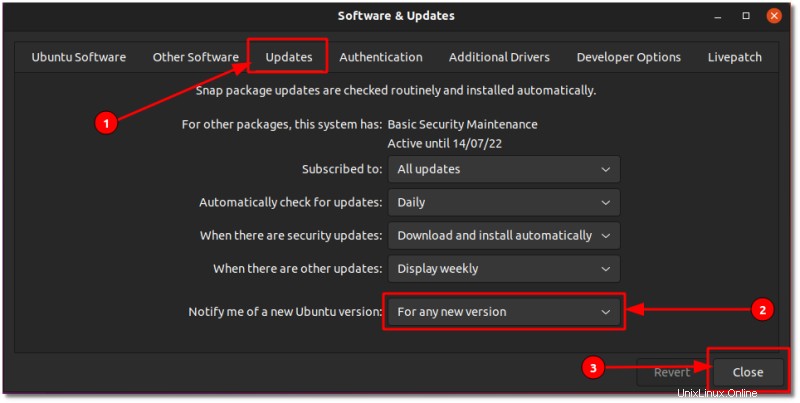
To může znovu načíst mezipaměť úložiště softwaru.
Krok 2:Aktualizujte svůj systém pro všechny čekající aktualizace softwaru
Jakmile máte správná nastavení, otevřete terminál (použijte zkratku Ctrl+Alt+T v Ubuntu) a pomocí následujícího příkazu aktualizujte svůj systém Ubuntu:
sudo apt update && sudo apt full-upgradeApt full-upgrade nebo dist-upgrade fungují stejně jako ‚apt upgrade‘, ale odstraní aktuálně nainstalované balíčky, pokud je to potřeba pro upgrade systému jako celku (tj. upgrade verze).
Váš systém může po instalaci aktualizací požádat o restart. To je v pořádku. Restartujte a pokračujte v upgradu na beta verzi od kroku 3.
Krok 3:Spusťte správce aktualizací s možností upgradu vývojové verze
Nyní, když máte nainstalované všechny potřebné aktualizace, můžete otevřít správce aktualizací, ale s volbou -d. Volba -d mu říká, aby hledala vývojová vydání.
update-manager -dMůže trvat několik minut, než vás bude informovat, že je k dispozici nová verze Ubuntu.
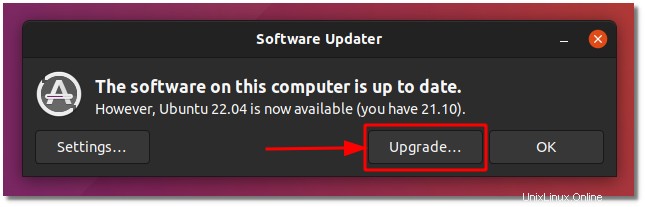
Jakmile se zobrazí výše uvedená zpráva, stiskněte tlačítko upgradu.
Krok 4:Začněte upgradovat na Ubuntu 22.04 beta
Zbytek procedury upgradu je v podstatě čekání na stažení aktualizace a kliknutí na OK, kdekoli je to požadováno.
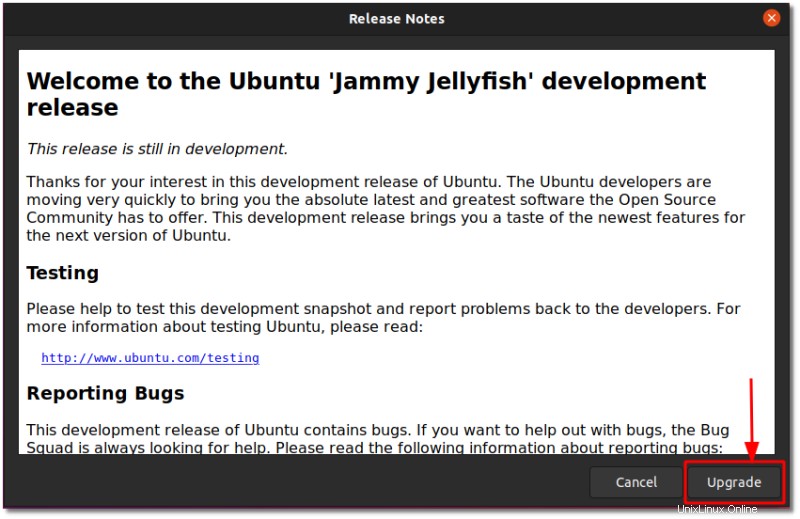
Stiskněte tlačítko aktualizace a postupujte podle pokynů na obrazovce.
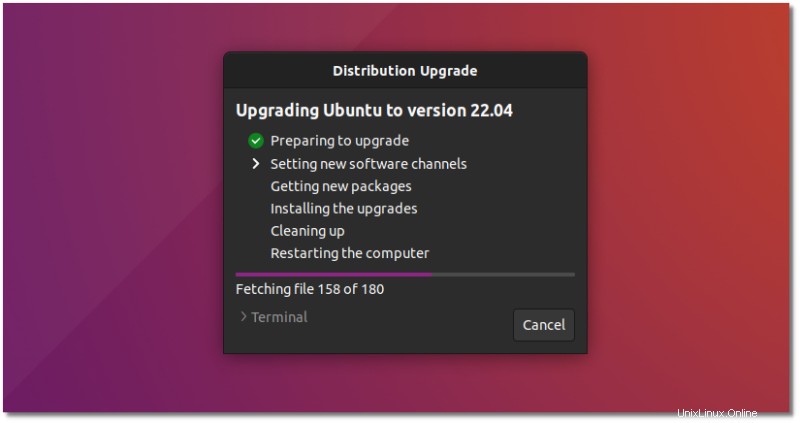
Můžete být upozorněni, že všechny zdroje třetích stran byly deaktivovány. V určitém okamžiku vás také bude informovat o balíčcích, které budou aktualizovány, odstraněny atd. Také se vás zeptá, zda si chcete ponechat zastaralé balíčky nebo ne. Raději je odstraním.
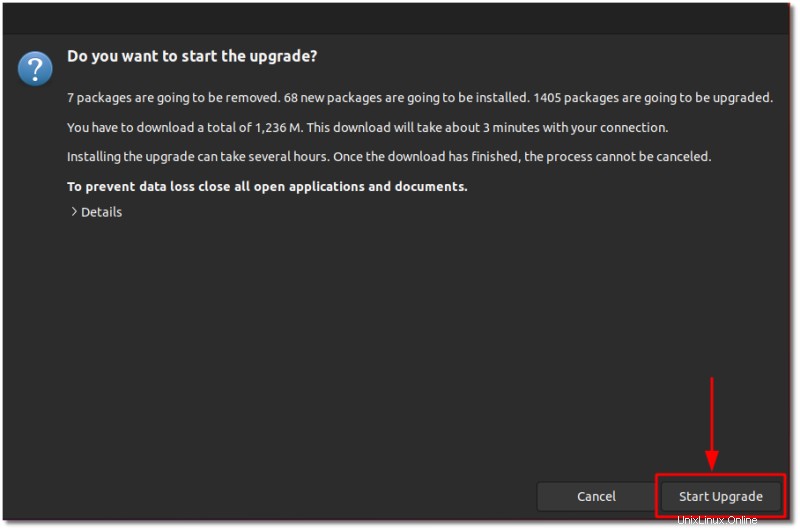
V závislosti na rychlosti vašeho internetu může upgrade trvat několik hodin. Po dokončení procesu upgradu budete požádáni o restartování systému.
Vidíte, nebylo to tak těžké. Užijte si všechny nové funkce v Ubuntu 22.04.
Máte dotazy nebo návrhy? Neváhejte zanechat komentář níže.